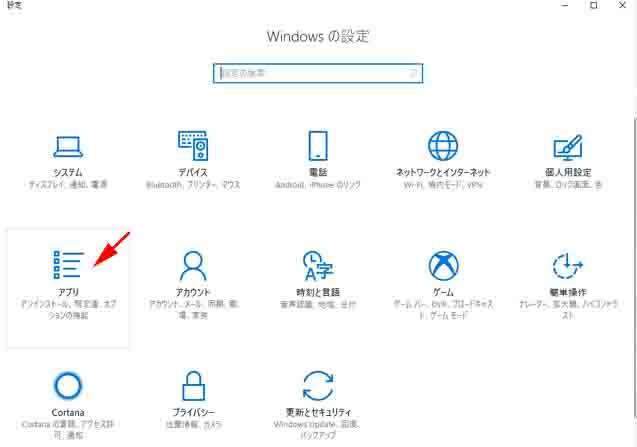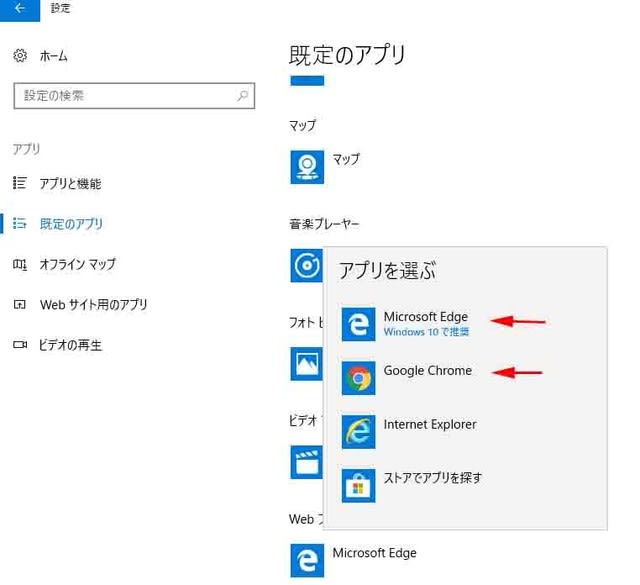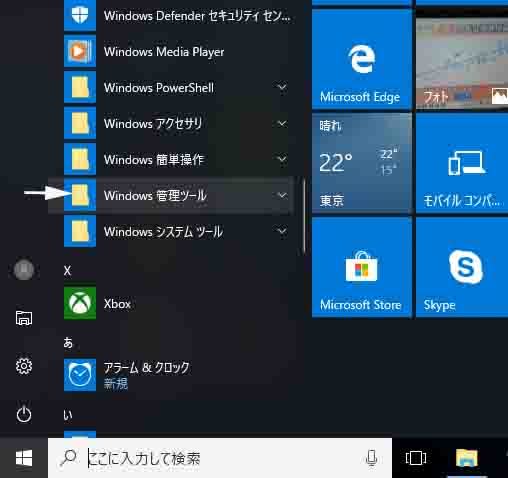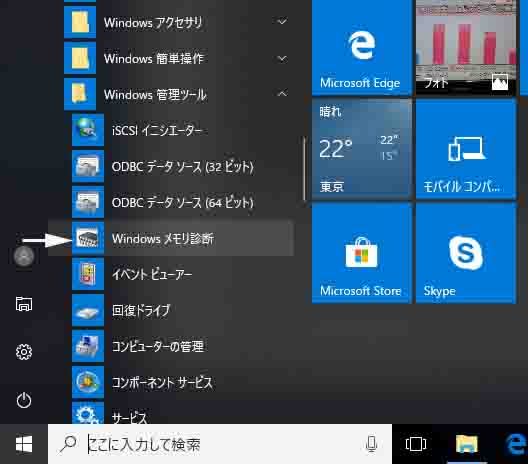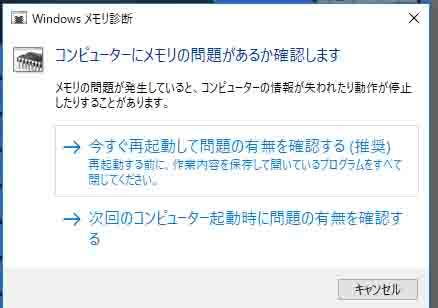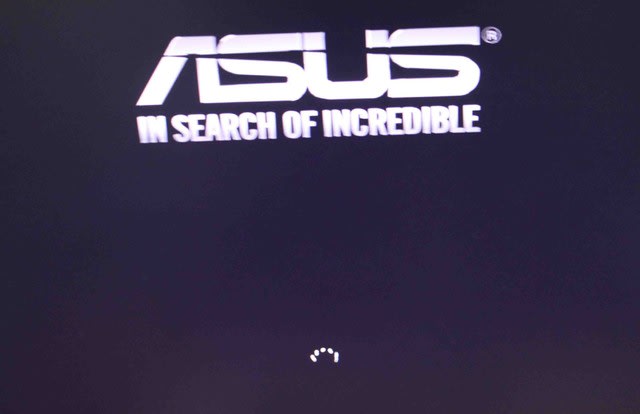だいぶ前からこESET Internet Securiteyのネットバンキング用セキュアブラウザを使うとき・・・
IDやパスワードなどを入力するとき 文字が全然違うものが打ち込まれていた。 なぜだろうと、考えていました。
Edgeを使うと このような文字化けは起こらない。ただ、大手銀行がの推奨する「Trusteer Endpoint Protection (Rapport)」をインストールするとEdgeが使えなくなると現象がみられる時があるようです。
私は 試しにこの「Trusteer Endpoint Protection (Rapport)」をいったん削除して、Edgeを起動したら 正常にEdgeは起動できました。確かに この「Trusteer Endpoint Protection (Rapport)」を削除すれば、Edgeは正常に動くことが証明されました。
ただ、このままEdgeでネットバンキングやネットショッピングするとセキュリティ上問題なので、 ESTE Internet Securityのセキュアブラウザを使ったほうが安心
デスクトップ上にできているセキュアブラウザ用アイコンをクリック
「EdgeではChromeのように自動でセキュアブラウザは立ち上がらないので、手動でセキュアブラウザを立ち上げなければだめです」

デスクトップ上のこのアイコンをクリックしてセキュアブラウザを立ち上げる この時 WEBブラウザにEdgeがすでに選択されていればEdgeが立ち上がりますが Chromeが選択されていれば Chromeが立ち上がってしまいますので Edgeを使うのであれば Edgeを選択しておく必要があります。 設定方法は ↓に!
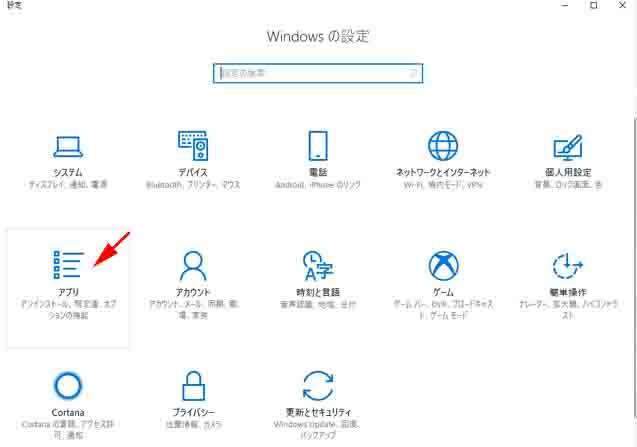

このWebブラウザの選択を変更
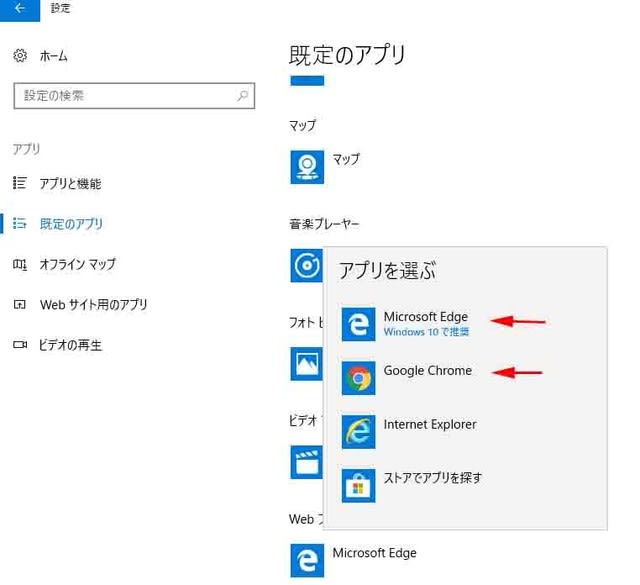
Webブラウザをクリックすると上の図のように選択画面がでますので 自分の好きなものをクリックすればOKです。
私は EdgeよりChromeのほうが自動でセキュアブラウザが立ち上がるのでChromeで文字化けしないようにできないかと試行錯誤してみましたが 結果 簡単でした。
この大手銀行の推奨する「Trusteer Endpoint Protection (Rapport)」を削除してChromeでネットバンキングをして自動でセキュアブラウザを立ち上げて、パスワードなど入れてみたら・・・
なんと 文字化けがしなかった。 不具合の原因はこの「Trusteer Endpoint Protection (Rapport)」だったわけです。 セキュリティのためのソフトですが ESETのセキュアブラウザを使えばセキュリティ上は問題ないと考えて この「Trusteer Endpoint Protection (Rapport)」を削除することにしました。
これが正しいのか だめなのか? 判断は難しいですけど 現状ではセキュリティ上問題ないと自分では思っています。 もし、問題だという人がいましたら お知らせください。
結果
「Trusteer Endpoint Protection (Rapport)」を削除してChromeでESETのセキュアブラウザを立ち上げ パスワードなどを入力しても文字化けはしませんでした。
「Trusteer Endpoint Protection (Rapport)」を削除すれば Edgeは正常に立ち上がりました。(ただEdgeの場合ESETのセキュアブラウザは手動で立ち上げなければなりません)
以上が検証結果でした。